Linux CentOS8安装gitlab_ce步骤
1 下载安装包
wget --content-disposition https://packages.gitlab.com/gitlab/gitlab-ce/packages/el/8/gitlab-ce-15.0.2-ce.0.el8.x86_64.rpm/download.rpm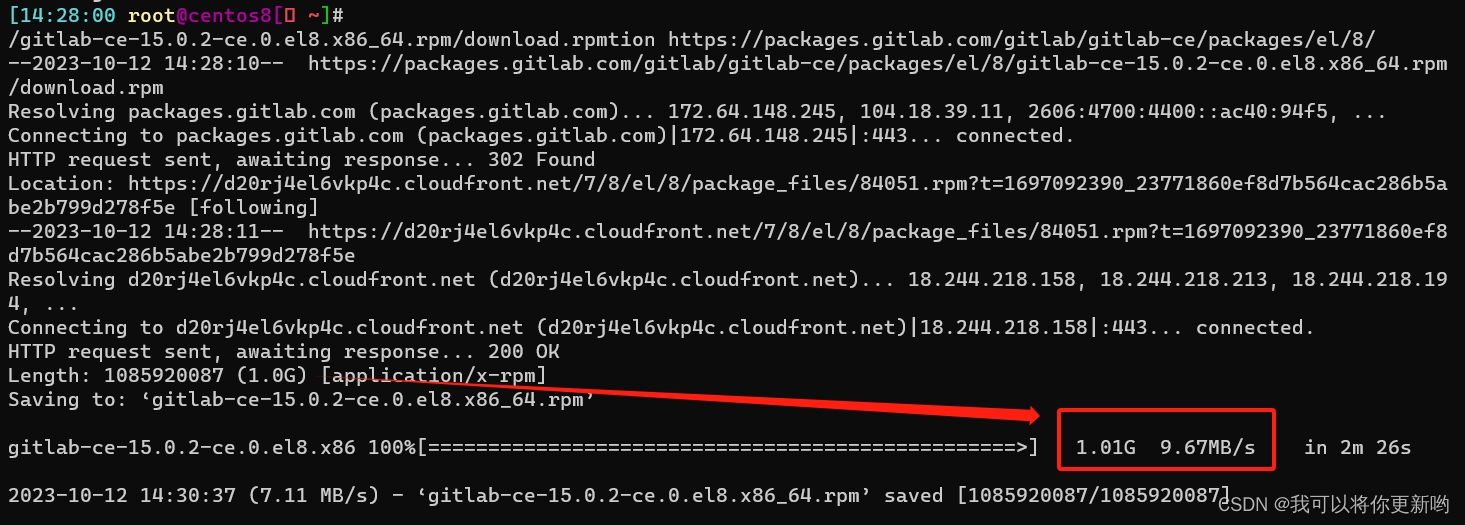
2 安装gitlab
yum install policycoreutils-python-utilsrpm -Uvh gitlab-ce-15.0.2-ce.0.el8.x86_64.rpm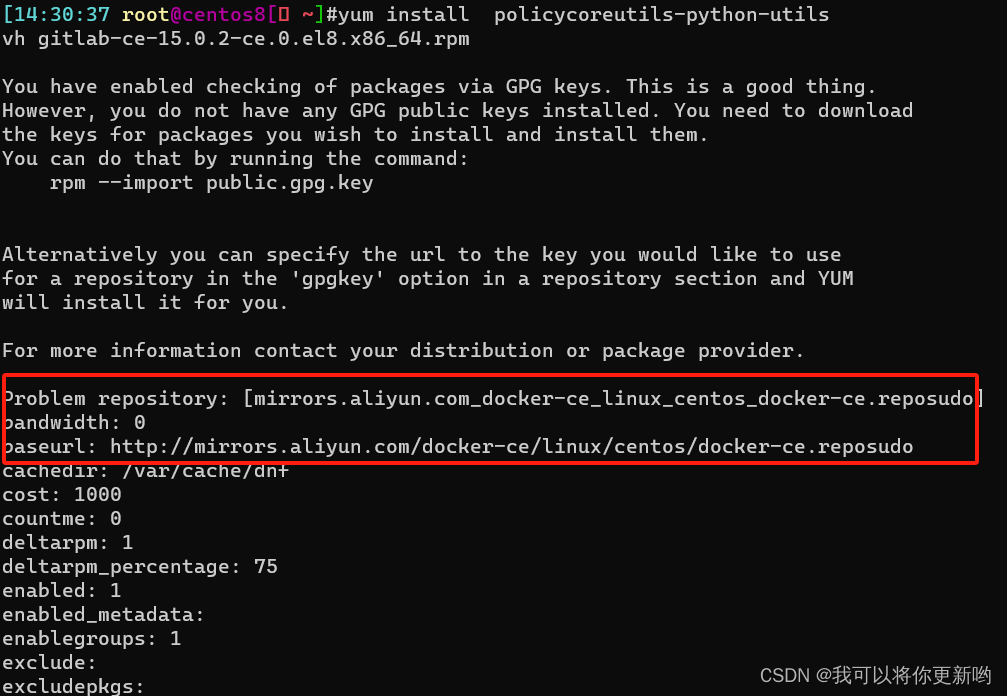
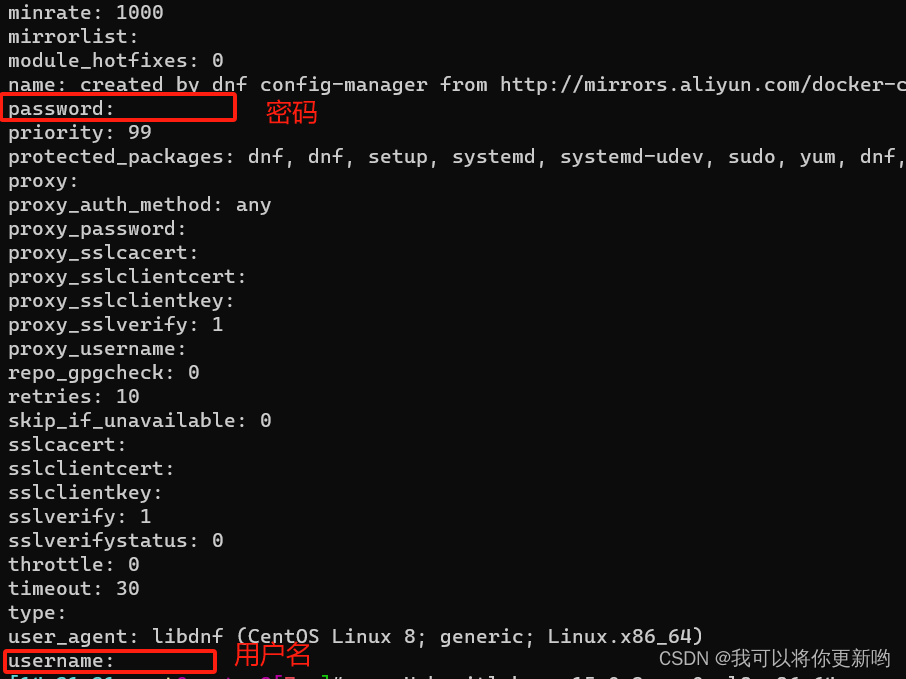
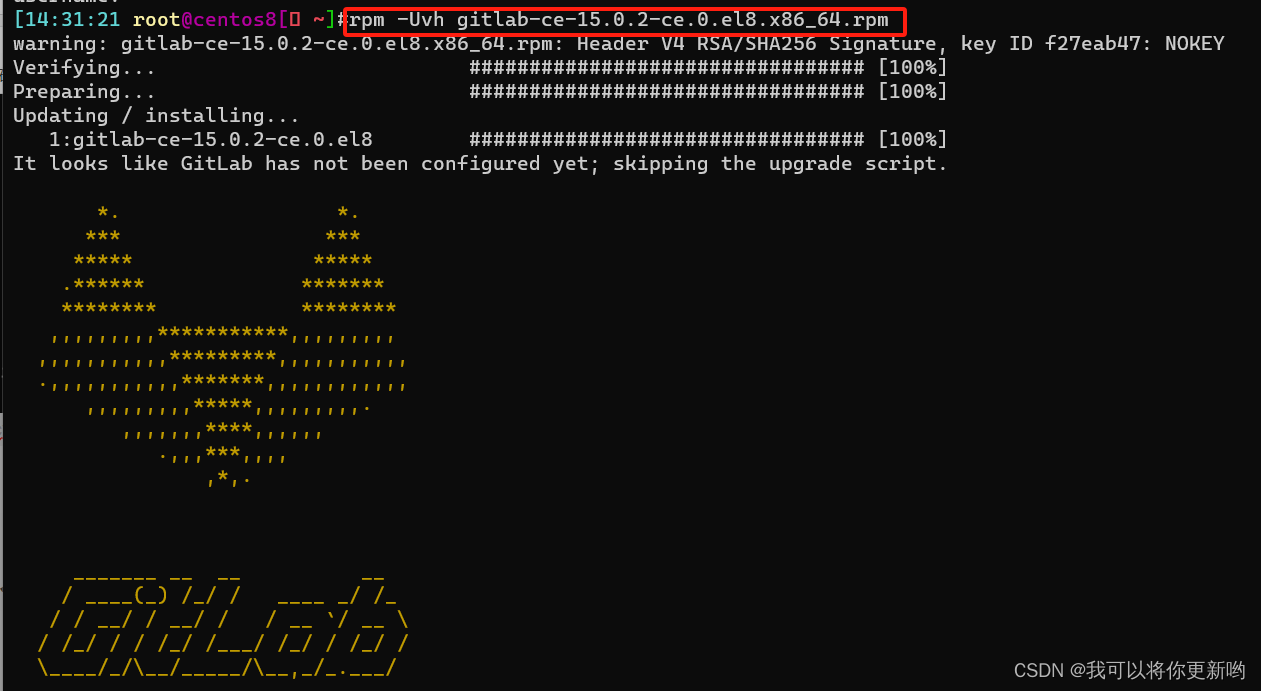
3 更新配置(初始化已经安装好的GitLab(这个也要花点时间的)
gitlab-ctl reconfigure

3.1 启动gitlab
gitlab-ctl start
3.2 查看gitlab运行状态
gitlab-ctl status-- 间图说明安装成功了
4 防火墙允许http访问
firewall-cmd --permanent --add-service=http //允许http访问
firewall-cmd --zone=public --add-port=8600/tcp --permanent //开放自己的端口
systemctl restart firewalld5 修改端口号
vim /etc/gitlab/gitlab.rb--并将external_url 里面的内容更换为自己在的ip和端口
--注意:切记(这个ip一定是你服务器的ip 不要在服务器使用命令ifconfig-a 去查看ip 那个ip是不对的。)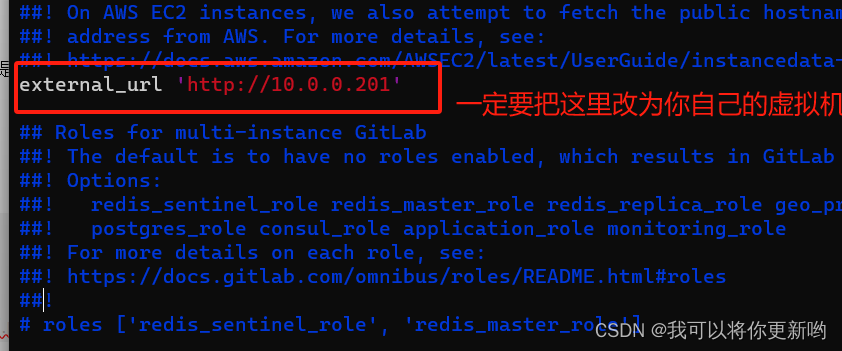
6 看看root密码
cat /etc/gitlab/initial_root_password-- 查看密码之后,将密码赋值出来,便于修改

7 重新加载配置文件
gitlab-ctl reconfigure-- 部分显示如下:
-- 报错如下

解决办法
export LC_ALL=en_US.UTF-8
export LANG=en_US.UTF-8
export LANGUAGE=en_US.UTF-8
source ~/.bashrc重新执行如下: gitlab-ctl reconfigure
9 重启gitlab
sudo gitlab-ctl restart
相关命令
firewall-cmd --list-ports 查看开放了哪写端口命令
firewall-cmd --zone=public --add-port=7070/tcp --permanent
firewall-cmd --reload #开放某个端口 并重新加载sudo gitlab-ctl start # 启动所有 gitlab 组件;
sudo gitlab-ctl stop # 停止所有 gitlab 组件;
sudo gitlab-ctl restart # 重启所有 gitlab 组件;
sudo gitlab-ctl status # 查看服务状态;
sudo gitlab-ctl reconfigure # 重新配置更新
sudo vim /etc/gitlab/gitlab.rb # 修改默认的配置文件;
gitlab-rake gitlab:check SANITIZE=true --trace # 检查gitlab;
sudo gitlab-ctl tail # 查看日志;如何配置自己的redis
gitlab_rails['redis_host'] = '127.0.0.1'gitlab_rails['redis_port'] = 6379gitlab_rails['redis_password'] = 'redis123' #访问redis的密码如何修改默认的gitlab密码
输入命令:sudo gitlab-rails console配置:1. 用户名方式:user = User.find_by_username 'root' id方式:or user = User.find(1) 邮箱方式:or user = User.find_by(email: 'user@example.com')2. 设置密码:user.password = 'root123456'user.password_confirmation = 'root123456'user.save!密码设置成功!gitlab-ctl reconfiguregitlab-ctl start卸载
1、软件的卸载主要是使用rpm来进行的。卸载软件首先要知道软件包在系统中注册的名称。键入命令:rpm -q -a
2. 查找gitlab 是否安装 如果安装使用rpm -qa | grep gitlab4.确定了要卸载的软件的名称,就可以开始实际卸载该软件了。键入命令rpm -e [package name]5. 查看防火墙状态firewall-cmd --state6.关闭防火墙:systemctl stop firewalld
